Omogoči posredovanje vrat za Mikrotik RB2011UiAS-2HnD-IN
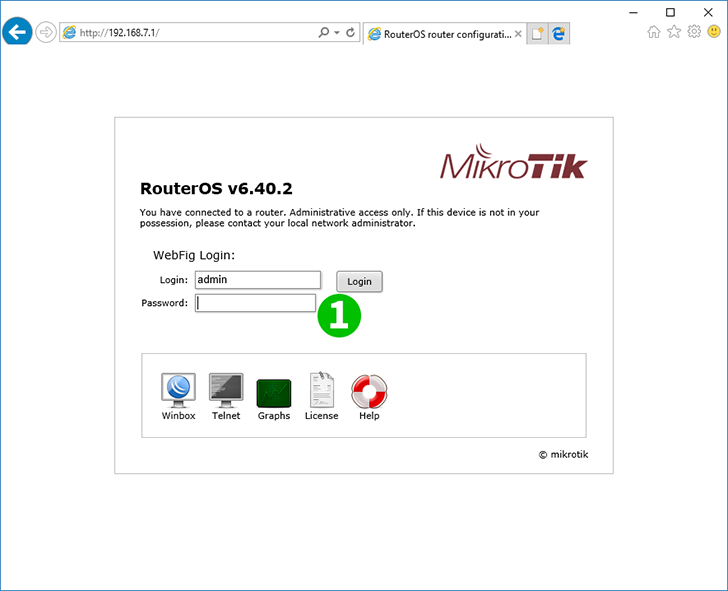
1 Prijavite se v Mikrotik z uporabniškim imenom in geslom (Privzeto-IP: 192.168.88.1, prijava: admin, geslo: nič)
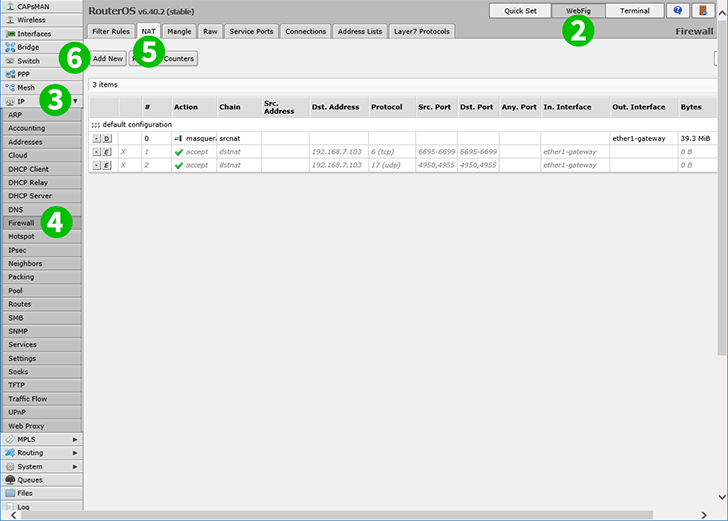
2 Kliknite "WebFig"
3 Kliknite "IP"
4 Kliknite "Firewall"
5 Kliknite "NAT"
6 Za dodajanje novega pravila kliknite gumb "Add New"
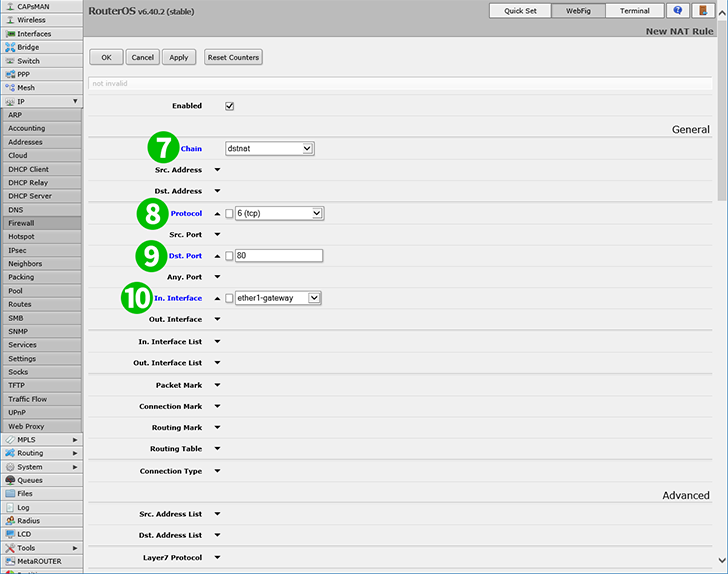
7 Veriga: dstnat
8 Protokol: tcp
9 Dst. Pristanišče: 80
10 V. Vmesnik: ether1-gateway
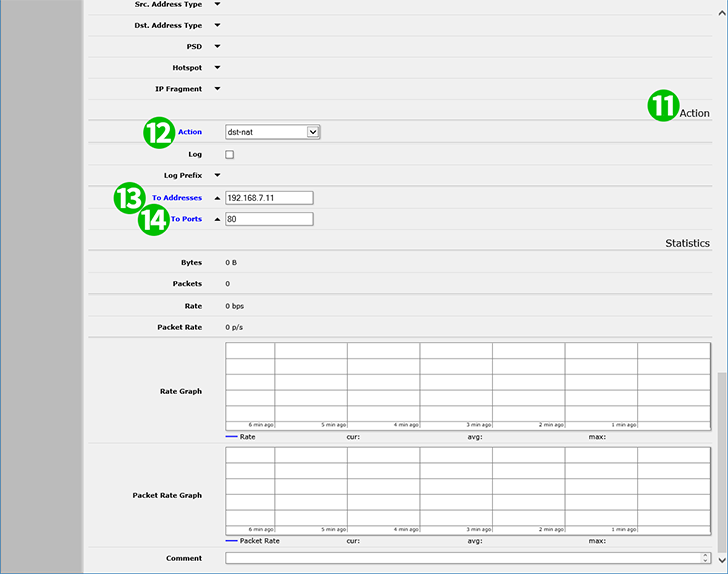
11 Pomaknite se po strani navzdol do polja »Action«
12 Akcija: dst-nat
13 Na naslove: 192.168.88.100 (IP računalnika, v katerem je nameščen cFos Personal Net)
14 Do pristanišč: 80
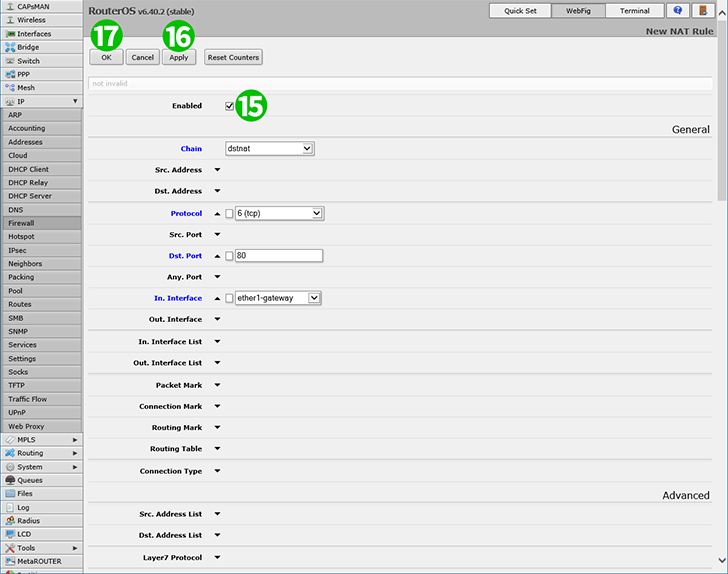
15 Pomaknite se nazaj na vrh strani in preverite, ali je pravilo omogočeno (omogočite, če ni)
16 Kliknite »Apply«
17 Kliknite "OK" in nato odjavite iz usmerjevalnika
Posredovanje vrat je zdaj konfigurirano za vaš računalnik!
Omogoči posredovanje vrat za Mikrotik RB2011UiAS-2HnD-IN
Navodila za aktiviranje posredovanja vrat za Mikrotik RB2011UiAS-2HnD-IN